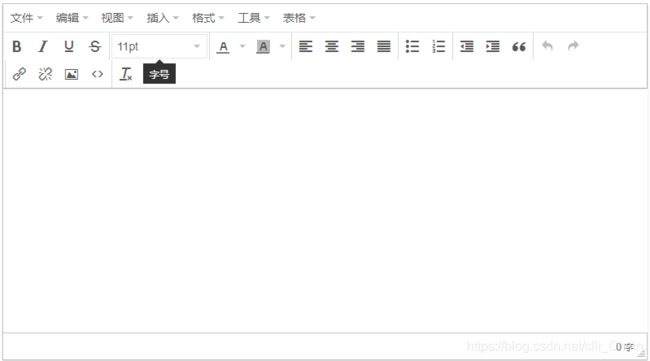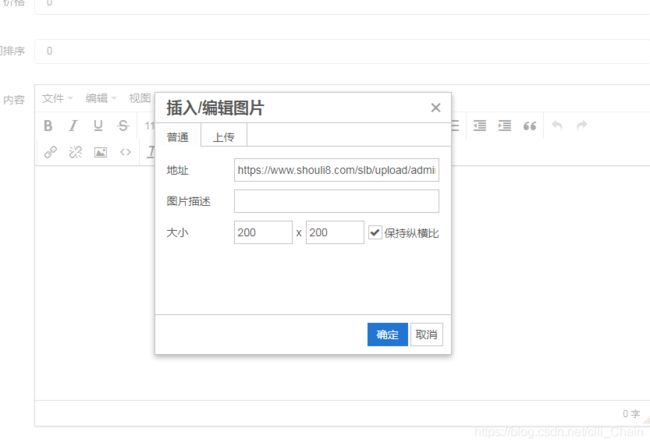Vue配置TinyMCE富文本编辑器 + 图片(本地)上传到服务器
一、TinyMCE是什么?
TinyMCE是一款易用、且功能强大的所见即所得的富文本编辑器。同类程序有:UEditor、Kindeditor、Simditor、CKEditor、wangEditor、Suneditor、froala等等。
注:博主使用的TinyMCE版本是 “tinymce”: “^4.8.2” 如果超过此版本可能会导致一些问题。
首先如果想要在Vue中使用TinyMCE,我们需要准备一些什么?
汉化的中文语言包:zh_CN.js

下载下来之后 对应的是一个js文件,这个时候我们先不用管它。
这个时候我们就可以使用yarn/npm来下载对应的tinymce包了,因为我们需要配置vue所以我们还需要下载一个对应的@tinymce/tinymce-vue这个包。
npm install [email protected] -S // tinymce富文本编辑器包
npm install @tinymce/tinymce-vue -S // 配置Vue tinymce官方提供的
当下在完成之后我们就可引用并使用了
这个时候我们在node_modules找到这个对应的包然后将其拉取到static或者public文件夹下,当然你拉到那个文件夹下都没关系,知道你的配置路径可以找到就ok。
我在这里的话,因为项目是采用vue-cil2来整体构建的所以就拉取到了static文件夹下
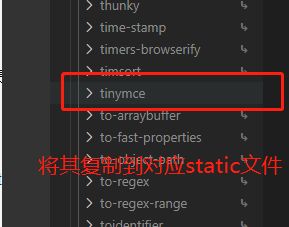
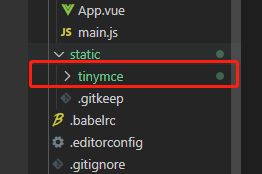
当复制完成后,我们将开始下载的中文汉化包拉到我们的tinymce中

接下来我们就上代码。
子组件 editor.vue组件
<template>
<div class='tinymce'>
<editor id='tinymce' v-model='sunHtml' @input="inp()" :init='init'></editor>
</div>
</template>
<script>
import axios from 'axios' // 因为上传图片地址是本地服务器 所以我们需要引入axios当然你也可以用原生ajax或fetch来发请求
import tinymce from 'tinymce/tinymce' // 引入我们下载的tinymce包
import '../../../static/tinymce/themes/modern/theme' //引入theme文件,必须要引入的
import Editor from '@tinymce/tinymce-vue' // 必须要引官方给我们的配置vue包
// 下方import引入都是文本编辑器中的配置项,这个根据个人需求去引入
import '../../../static/tinymce/plugins/image'
import '../../../static/tinymce/plugins/link'
import '../../../static/tinymce/plugins/code'
import '../../../static/tinymce/plugins/table'
import '../../../static/tinymce/plugins/lists'
import '../../../static/tinymce/plugins/contextmenu'
import '../../../static/tinymce/plugins/wordcount'
import '../../../static/tinymce/plugins/colorpicker'
import '../../../static/tinymce/plugins/textcolor'
export default {
name: 'tinymce',
// 因为我是在项目中使用的 所以这个时候我是采用了组件传值一系列方法来使用的
// 当然你可以直接就使用v-model来绑定 (data中直接定义上方的v-model双向绑定值即可)
props: {
// 父组件传递过来的值
tinymceHtml: {
// 类型我们给其定义为String类型
type: String,
},
},
watch: {
// 我们需要定义一个监听器
tinymceHtml: {
deep: true, // 深度监听 可加可不加当你传递的是一个对象时,我们需要将深度监听加上
handler(newVal, oldVal) {
// 我在这里直接让v-model的值等于this.tinymceHtml父组件传递过来的值了,
// 当然你等于newVal也可以 这个时候我们就实现了sunHtml双绑值同步于父组件传递的tinymceHtml值
this.sunHtml = this.tinymceHtml
}
}
},
data() {
return {
// 定义v-model双向绑定值,然后让其默认等于父组件传递过来的值
sunHtml: this.tinymceHtml,
uploadUrl: process.env.UPLOAD_URL, // 自己定义的文件上传到服务器的上传地址
picUrl: process.env.PIC_URL, // 上传到服务器后读取前缀路径(用于拼接显示使用的)
// tinymce配置项 着重将下方两个路径换掉就可以了
init: {
language_url: '/static/tinymce/zh_CN.js', // 配置中文的路径
language: 'zh_CN',
skin_url: '/static/tinymce/skins/lightgray', // 配置项的路径
height: 300,
plugins: 'link lists image code table colorpicker textcolor wordcount contextmenu',
toolbar:
'bold italic underline strikethrough | fontsizeselect | forecolor backcolor | alignleft aligncenter alignright alignjustify | bullist numlist | outdent indent blockquote | undo redo | link unlink image code | removeformat',
branding: false,
// 图片读取前缀路径
images_upload_base_path: this.picUrl,
// 图片本地上传方法 点击上传后执行的事件
images_upload_handler: (blobInfo, success, failure) => {
this.handleImgUpload(blobInfo, success, failure)
}
}
}
},
created() {
// 可写可不写 都行
this.sunHtml = this.tinymceHtml
},
mounted() {
// 初始化tinymce
tinymce.init({
})
},
methods: {
//子组件向父组件传值事件
inp() {
this.$emit('inp', this.sunHtml)
},
// 上传本地 图片执行事件
handleImgUpload(blobInfo, success, failure) {
let formdata = new FormData()
// append 方法中的第一个参数就是 我们要上传文件 在后台接收的文件名
// 这个值要根据后台来定义
// 第二个参数是我们上传的文件
formdata.append('file', blobInfo.blob())
// axios 定义上传方法
axios({
method: "post", // post方法
url: this.uploadUrl, // 请求上传图片服务器的路径
headers: {
// 配置headers请求头
Authorization: localStorage.getItem('logintoken'), // token认证,看后台
'Content-Type': 'application/x-www-form-urlencoded', // 采用表单上传的方式,看后台如何接受
},
data: formdata // 请求数据formdata
}).then(res => {
if (res.data.code != 200) {
// 上传失败执行此方法,将失败信息填入参数中
failure('HTTP Error: ' + res.msg);
return
}
// 上传成功之后,将对应完整的图片路径拼接在success的参数中
success(this.picUrl + res.data.fileUrl);
})
}
},
components: {
Editor }
}
</script>
<style></style>
父组件shop.vue组件(因为代码太多了,就不放整体文件了)
// 引入tinymce富文本编辑器组件
import Editor from './editor'
// 注册组件
components: {
Editor
}
// html引用部分
<editor :tinymceHtml='传递给子组件的值' @inp='子组件传值执行的事件'></editor>